最近,一些用户更新了他们的win 11台计算机,但是升级后,屏幕变成黑色。面对这个问题,许多人不知道应该解决它。因此,win 11中的教程中的这个问题与所有人分享了解决方案。任何需要的用户都可以到小白号并随时获得完整的解决方案步骤。![]() WIN11 23H2官方纯版镜像[计算机系统]大小:3.65 GB类别:其他版本下载立即下载
WIN11 23H2官方纯版镜像[计算机系统]大小:3.65 GB类别:其他版本下载立即下载
win如果我的11个系统更新并且屏幕在打开时将变黑,该怎么办?
1。首先,按键盘上的“ Ctrl+Alt+Del”,然后选择“登录”以重新启动并输入系统。
2。如果已禁用注销,则可以选择任务管理器。

3。接下来,单击左上角的文件,然后选择“运行新任务”。

4。在新任务中输入“ Explorer.exe”,确认以下管理权限,然后单击[确定]。

 小白号
小白号












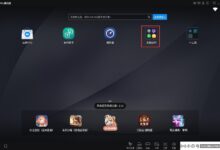



评论前必须登录!
注册